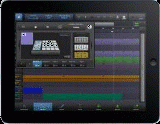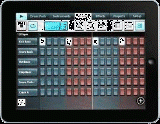ICT活用、iPad / iPhone関連の最新記事は 『ICTダイアリー』 に移動。
 手書きメモ追加アプリ 『Skitch for iPad』
手書きメモ追加アプリ 『Skitch for iPad』
 プレゼンで使用する素材作成に使える無料のアプリ『Skitch for iPad』を紹介します。
プレゼンで使用する素材作成に使える無料のアプリ『Skitch for iPad』を紹介します。 Skitch for iPad 公開 [Evernote日本語版ブログ]より
Skitch for iPad 公開 [Evernote日本語版ブログ]より iPad専用の画像加工アプリ『Skitch for iPad』 [iPad iPhone Wire] より
iPad専用の画像加工アプリ『Skitch for iPad』 [iPad iPhone Wire] より 手描きしやすく見せやすいiPadアプリに惚れた! [週刊アスキーPLUS] より
手描きしやすく見せやすいiPadアプリに惚れた! [週刊アスキーPLUS] より
 学校内の機器でiPad2 / iPhone4S用の資料作成!
学校内の機器でiPad2 / iPhone4S用の資料作成!

※著作権に関しては十分にご注意下さい。切り貼りで作成した資料は授業でのみ使用し、インターネット等に掲載するなど著作権に触れる行為は絶対に行わないで下さい。
※モバイルWi-Fiでなく無線ルータを使用している場合はクラウドストレージに保存後、Wi-Fiが使える自宅での作業となります。
【関連記事】
 iPad2 / iPhone4Sと校内LAN用ノートPCの違いについて
iPad2 / iPhone4Sと校内LAN用ノートPCの違いについて
 「いまぁじ」年末の様子
「いまぁじ」年末の様子
12月20日(火)、「いまぁじ」入級生4名、「くくむい」相談生1名、スタッフ3名、教育実践ボランティア1名と一緒に浦添市美術館へ行き、「第12回 浦添市小中学校 美術作品展」を見学してきました。子どもたちは同世代の作品一つひとつを見ながら、「すごい」「とても上手」など感心していました。

※撮影許可をいただきました。ありがとうございました。
午後は教室の大清掃でした。みんなで机やいすを外に出した後、床磨きをしました。タイル1枚ずつ丁寧に磨いたので手が痛くなってしまいましたが、白くピカピカになった床を見ると心もすっきりしました。
12月21日(水)、「いまぁじ」2学期前半終業の会を行いました。入級生3名、スタッフ3名、研究所から3名の先生方が参加しました。子どもたちは「2学期前半を振り返って」という題の作文を一人ずつ発表しました。内容は、それぞれが思い出に残っている行事や体験活動、そして2学期後半へ向けての思いでした。また先生方から激励のあいさつをいただき、1年を締めくくる会となりました。



その後は「くくむい」から相談生と相談員が加わり、「クリスマスパーティー」を行いました。特別ゲストのサンタを迎え、”クリスマスの由来”について確認したり、”落としちゃダメよゲーム””ビンゴゲーム”などで交流しました。そして子どもたちは、サンタからの素敵なプレゼントにとても喜んでいました。


今年の「いまぁじ」は本日で終わりです。明日は、子どもたちが各自原籍校へ行って担任の先生に会う予定です。来年は1月5日(木)からスタートします。
 『PDF Slim』の紹介
『PDF Slim』の紹介
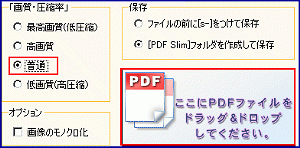 PDFのファイルサイズを簡単に小さくできます。
PDFのファイルサイズを簡単に小さくできます。『PDF Slim』は、PDFのファイルサイズを圧縮するソフト。使い方は簡単で、左側で圧縮方法を選び、目的のPDFファイルをドラッグ&ドロップするだけです。
使用方法は、画像縮小ソフト『縮小専用。』とそっくりで、『縮小専用。』をお使いの方は迷わず使うことが出来ると思います。ちなみに、4.8MBのPDFが『普通』を選んで圧縮したところ1.1MBまでサイズダウン出来ました。
相手先のメールに添付ファイルに制限がある際に使用したり、携帯端末で利用するPDFやホームページに掲載するPDFをスリム化して快適に閲覧出来るようにするなど、目的に応じた品質に変換出来ますので、PDFファイルを多く取り扱うようになった際には重宝すると思います。インターネットに掲載されているPDF資料も、印刷品質で掲載されていることがあるので、データサイズが大きすぎる場合には活用して下さい。
※ファイルサイズの圧縮は、PDF内の画像の品質を下げることで行われるため、画像を含まず、元々小さなサイズのPDFファイルでは効果が無いと思われます。
 港川小学校でiPhone4Sを使った授業!
港川小学校でiPhone4Sを使った授業!
 先日、iPad2を活用した授業が実施された港川小学校で、5年生の国語の授業でiPhone4Sの活用があったようです。授業の導入時の5分程度の短い時間で行う 『漢字のミニテスト』 の際、プレゼンアプリの 『Keynote』 で地デジテレビに問題文を提示し、印刷したプリントを配ることなくミニテストは行われています。個人所有の無線ルーターとApple TVを設置して、地デジテレビに即座に無線投影できる環境を整えていらっしゃるようで、問題作成や資料収集・地デジテレビへの提示まで、何のストレスも無く行える環境のようです。
先日、iPad2を活用した授業が実施された港川小学校で、5年生の国語の授業でiPhone4Sの活用があったようです。授業の導入時の5分程度の短い時間で行う 『漢字のミニテスト』 の際、プレゼンアプリの 『Keynote』 で地デジテレビに問題文を提示し、印刷したプリントを配ることなくミニテストは行われています。個人所有の無線ルーターとApple TVを設置して、地デジテレビに即座に無線投影できる環境を整えていらっしゃるようで、問題作成や資料収集・地デジテレビへの提示まで、何のストレスも無く行える環境のようです。事前に準備しておけば、授業の中の短い時間で適切な 『補足資料』 『授業のまとめ』 『理解を助ける図・写真』 の提示も可能だと思われます。クラウドストレージを活用する環境まで整えれば、校内LANにある資料や、電子教科書から切り貼りした資料、ドキュメントスキャナ・複合機で取り込んだ資料など、校務用ノートパソコンで作成した資料や学校内にある機器で作成した資料も活用可能となります。
※写真の上にマウスカーソルを持って行くと、その写真の説明が表示されます。
パソコンを使っても同様のことは可能ですが、思い立った時に、サッとポケットから取り出して資料の提示が行え、写真・動画の撮影からネット検索による資料収集・プレゼン作成まで、どこでも場所を問わずに出来ることが、iPhone4Sを授業で活用するメリットだと思います。
5分程度の短い時間の活用とのことですが、短い時間でも使う気になる、これこそiPhone4Sならではの使用法だと思います。
 iPhone4Sを使った授業!【港川小学校HP】
iPhone4Sを使った授業!【港川小学校HP】 iPad2を使った授業!【港川小学校】
iPad2を使った授業!【港川小学校】 iPhone4Sについて
iPhone4Sについて
 iPad2とiPhone4Sで教師の仕事をつくる 更新!
iPad2とiPhone4Sで教師の仕事をつくる 更新!

『iPad2とiPhone4Sで教師の仕事をつくる』に、実際の授業で活用する事例が続々掲載されております。iPad2やiPhone4Sを活用してみたいとお考えの先生方には非常に役立つ記事が数多くあります。
授業に実際に活用されている方による情報は、わかりやすく、取り入れやすいと思いますので、是非ご覧になって参考にしてください。
 「CubePDF」の紹介
「CubePDF」の紹介
 PDF作成機能の無いソフトでもPDFが作成できます。
PDF作成機能の無いソフトでもPDFが作成できます。『CubePDF』は、インストールするだけでPDF作成機能の無いソフトでもPDF文書を作成出来るようになります。以前紹介した『PDF reDirect』でも同様のことが出来ますが、英語ソフトのためファイル名に日本語が使えないという制限がありました。『CubePDF』は国産ソフトなのでファイル名に日本語が使え、より便利に使うことが出来ます。
PDFの作成は簡単で、印刷画面で『CubePDF』を選ぶだけ。印刷出来るソフトであればどんなソフトでも無料でPDFの作成が可能となります。
浦添市立小中学校のパソコンにインストールされている「Word」「Excel」「PowerPoint」はPDF作成機能を持っているので、このソフトを使う必要はありませんが、PDF作成機能を持たないソフトでも印刷機能があればPDFが作成でき、メール添付用のデータやiPad2やiPhone4S等で使用するデータが様々なソフトで作成できることになります。
FAXを使って送っていた資料をPDFでスマートに送ってみてはいかがでしょうか。もちろん無料のソフトなのでご家庭でも使えます。
※ 紙資料の場合は学校に複数あるドキュメントスキャナや複合機を使えば、手軽にPDFが作成できます。
※電子教科書やその他のソフトからPDF化したデータ、ホームページ上から切り貼りで作成した資料については、校内での授業での使用に限定されますので、インターネットに掲載するなど、広く配布する行為は決して行わないで下さい。自分で一から作成した資料についてはインターネットへの掲載も可能です。
 「Microsoft OneNote for iPad」 について
「Microsoft OneNote for iPad」 について
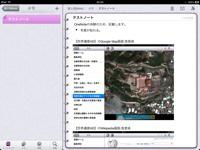 「Microsoft OneNote for iPad」は、iPad2で撮影した写真やインターネットから収集した画像・文書と文字入力で情報を収集整理する無料の『デジタルノート』のようなアプリです。そのノートは無料のクラウドストレージ「SkyDrive」に保存され、iPad2やPCから編集・閲覧が可能です。ノートには、写真、箇条書き、チェックリストが入れられ、メールで内容をそのまま送信することもできます。
「Microsoft OneNote for iPad」は、iPad2で撮影した写真やインターネットから収集した画像・文書と文字入力で情報を収集整理する無料の『デジタルノート』のようなアプリです。そのノートは無料のクラウドストレージ「SkyDrive」に保存され、iPad2やPCから編集・閲覧が可能です。ノートには、写真、箇条書き、チェックリストが入れられ、メールで内容をそのまま送信することもできます。校外学習での資料収集やセカンドスクール・修学旅行先からの写真付きのレポートのメール送付、研修会での資料収集やインターネットからの資料収集などデジタルならではのメモが可能です。役立つと思われる情報をどんどんデジタルメモとして収集して整理することが出来ます。デジタルスクラップブックと言った方がイメージしやすいかもしれません。
編集できるノートは最大500件の制限があり、それ以上使用する場合は有料アップグレードすることとなりますが、不要なメモを整理して活用すれば、無料のまま使い続けることも可能だと思われます。一方、「SkyDrive」は無料で25GBも使用できるクラウドストレージなので、「OneNote for iPad」で使用する以外にも、単純に自宅と職場でデータを共用できる大容量のクラウドストレージとしても活用できます。
※ 「SkyDrive」は、iPad用のWord・Excel・PowerPointの登場で真価を発揮すると思われます。
 「Microsoft OneNote for iPad」
「Microsoft OneNote for iPad」 SkyDrive
SkyDrive容量:25GB
同様のアプリに定番の 『Evernote』 もあります。無料で使える容量は60MBと小さいのですが、スケジュールアプリ・スキャナアプリ・カメラアプリ・手書きメモアプリなど、連携するアプリが多数あり、使いこなすことで情報を効率よく収集・整理出来るようです。気になる方はインターネットで調べてみて下さい。
 HDMIの無線化プレゼン!
HDMIの無線化プレゼン!
OCCの営業担当の方が来所され、アイ・オー・データ のHDMI無線化ユニット[WTR-HDAV/A] のプレゼンをして頂きました。![HDMI無線化ユニット[WTR-HDAV/A] HDMI無線化ユニット[WTR-HDAV/A]](https://www.urasoe.ed.jp/uraken/wysiwyg/image/download/1/3172/small)



※写真の上にマウスカーソルを持って行くと、その写真の説明が表示されます。
HDMI無線化ユニットは、HDMI搭載機器のフルHD映像を、離れた場所にあるHDMI搭載テレビにワイヤレスで伝送できる送信機&受信機です。送信機側には2つのHDMI入力端子があり、レコーダー・衛星放送・ケーブルテレビなど、メインのテレビに集中しているHDMI機器を離れた場所の別のテレビにワイヤレスで映して見ることができます。学校での活用としては、HDMI出力があるノートパソコン・デスクトップパソコン・iPad2やiPhone4S (変換ケーブルが必要) などICT機器の無線化で、受信側もHDMIが付いていれば、プロジェクタと無線接続する事も可能です。
以前、紹介した『ワイヤレスUSBステーション』がパソコンのみの無線化だったのに対し、HDMI無線化ユニット[WTR-HDAV/A]は、送信機側の機器にHDMI出力があれば良く、特別な設定をすることなくHDMIで接続するだけで無線化出来るのが特徴です。

【関連記事】
 ワイヤレスUSBプレゼン(2010/10/18 掲載)
ワイヤレスUSBプレゼン(2010/10/18 掲載)
 ICT活用に役立つページ 更新!
ICT活用に役立つページ 更新!
 『ICT活用に役立つページ』 の『授業に役立つiOSアプリ紹介』に新たにアプリを追加しました。
『ICT活用に役立つページ』 の『授業に役立つiOSアプリ紹介』に新たにアプリを追加しました。これまでダイアリーで紹介したアプリを追加したものですが、授業に使えそうなアプリをまとめてご覧になれますので、是非お試しください。
興味のある方は、ICT活用 からご覧頂くか、下記のリンクよりご覧下さい。
 授業に役立つiOSアプリ紹介
授業に役立つiOSアプリ紹介
 iPad用『旅行』カテゴリーピックアップ
iPad用『旅行』カテゴリーピックアップ
iPad2からApp Storeを開き、『旅行』カテゴリーの人気順で並べて、人気があって評価も高いアプリの中からいくつか選んで試したものです。
写真集を中心にピックアップしましたが、『世界遺産HD』など、社会の授業で使えそうな無料アプリもありました。

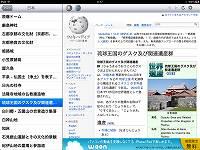
【世界遺産HD:Googleマップ画面】 ⇒ 【世界遺産HD:Wikipedia画面】
授業で使うアプリは、インターネットの検索で『iPad 授業 活用 アプリ』などで検索して、実際に授業に使用されている方のレビューを見てインストールするほうが、色々試す無駄な労力を省けますが、App Storeのカテゴリーから人気順で並べて、趣味や教養・ゲームアプリなど私的に楽しむアプリも覗いてみてはいかがでしょうか。
 Fotopedia 日本
Fotopedia 日本日本の伝統文化と現代社会の写真を閲覧〜壁紙として保存ができる
 Fotopedia Heritage
Fotopedia Heritage美しい世界遺産の写真25,000点を閲覧〜壁紙として保存ができる
 Fotopedia 野生の動物たち
Fotopedia 野生の動物たち2400枚を超える、欧州の野生動物の壮大で美しい写真のコレクション
 Stuck On Earth
Stuck On Earth美しい写真で世界の景勝地をめぐることができるアプリ
 Fotopedia パリ
Fotopedia パリ 世界遺産HD
世界遺産HD世界遺産をGoogleマップとWikipediaで閲覧
 Fotopedia ビルマの夢
Fotopedia ビルマの夢ミャンマーの神々しい風景写真1,000点を閲覧〜壁紙として保存もできる
 教育研究員検証授業 【宮城小学校】
教育研究員検証授業 【宮城小学校】



 マルチタッチ対応液晶モニタープレゼン
マルチタッチ対応液晶モニタープレゼン
据え置き型の液晶ディスプレイにペンや指で書き込むためのタッチパネルを組み込んだ製品で、教室設置の地デジテレビとの組み合わせて電子黒板化を行うための機器、コンピュータ教室の教師用ディスプレイとしての提案がありました。価格や使い勝手によっては、地デジテレビの電子黒板化の際には、候補にあがる機器ではないかと思われます。


組み合わせられているソフトは、浦添市の先生方にはなじみのある『PenPlus』で、Windows7のマルチタッチ対応アプリであれば、iPadのような指での拡大縮小等も行え、校内LANで提供されるコンテンツを使った提示や書き込み、教材作成などで活用出来そうだと感じました。
 「いまぁじ」、「てるしの」教室と調理実習
「いまぁじ」、「てるしの」教室と調理実習
今回はクリスマスも近いということで「チョコロールケーキ作り」に挑戦しました。子どもたちは、仲村先生らの丁寧な指導を受けて自分のペースで調理を進めることが出来ました。時々、ハンドミキサーやふるいなど普段触れることのない器具に苦戦する様子も見えました。子どもたちが”おいしくな~れ”と思いを込めて作ったチョコロールケーキ、どれもおいしそうでした。
「てるしの」教室のみなさん、センターの先生方、どうもありがとうございました。









 iOS用の音楽作成アプリ紹介
iOS用の音楽作成アプリ紹介
iOSの四大DAWアプリが続々アップデート!
NanoStudio,BeatMaker2,MusicStudio,FLStudioMobileHDがすべてiPad対応に!
iPhone Music Appの【ワークステーション・ミュージックスタジオアプリ】に、iOS用のDAW(音楽作成)の代表的なアプリ 『NanoStudio』 『BeatMaker2』 『MusicStudio』 『FLStudio Mobile HD』 の記事が掲載されていましたので紹介します。パソコンでは敷居の高かったコンピュータミュージックも、iOS用のDAWの登場で身近なものになりつつあります。
iPhone用は、『FLStudio Mobile HD』だけが別アプリで、『NanoStudio』 『BeatMaker2』 『MusicStudio』はユニバーサルアプリとなっていますのでiPad用で購入したらiPhoneでは無料で使えます。
iPad2やiPhone4Sなどで本格的な曲作りを始めてみたい!という方は是非ご覧ください。
ちなみに、パソコンの音楽作成ソフトに近い感覚で使用出来るのは『MusicStudio』で、使い方もわかりやすいと思います。
『MusicStudio』にはLITE版、『NanoStudio』にはWindows&Mac版の体験版があります。
 iPad-音楽カテゴリーピックアップ
iPad-音楽カテゴリーピックアップ『BeatMaker2』
『MusicStudio』
『FLStudio Mobile HD』
 教育研究員 検証授業 【港川中学校】
教育研究員 検証授業 【港川中学校】
「『QU』を活用して学級力を高める工夫」 -学級集団におけるルールとリレーションの確立を目指して- というテーマの元、これまで研究に取り組んでこられました。中学1年生が元気に授業に取り組む様子、話形にこだわることなく、活発に意見交換ができている様子、話し合い活動の振りかえりでは、相互の意見を共有する様子など、生徒の成長が伺えました。
検証授業終了後は、教育研究所において授業研究会を行い、質疑応答や授業者の考え、思い等が意見交換され、まとめとして、特別講師で参加いただいた南風原高校の仲村将義氏(臨床心理士)による貴重な指導助言を賜りました。
教育研究員の研究は平成24年の3月末日まで続きます。これから、さらなる検証授業を進めながら、研究報告書を作成し、3月には研究成果報告会にて、報告いたします。所属校の先生方におかれましては、これまで同様、今後ともよろしくお願いします。






 iPad2とPC間のデータの受け渡しについて
iPad2とPC間のデータの受け渡しについて
市内の小学校の先生から、校務用ノートパソコンで作成したPDFや複合機で作成したPDFをiPad2へ送る方法について質問があったので記事を掲載致します。いくつかの方法を提示しますが、詳しい方法については検索サイトで調べて下さい。
iPad2やiPhone4SなどのiOS機器はカードリーダーやUSBが本体に無く、校内LANに接続することも出来ないので、データの受け渡しは下記のクラウドサービスで行うこととなります。実際の事例を掲載しますが、記載された方法以外にもあるかもしれません。
iPad2やiPhone4Sを本格的に活用するために、PCとのデータのやりとりが出来る環境を整えておくことをお勧めします。一度設定してしまえば、PCに接続することなく快適にデータの受け渡しが出来るようになります。PDFだけでなく、電子教科書をプリントスクリーンで画像化してkeynoteの素材として送ったり、校内LAN上にある様々なデータを校内LANに依存することなく、iPad2やiPhone4Sで活用できます。
【方法1:Webメールで送る】・・・データが小さい場合
②PCからiPad2へ、メールの添付ファイルとしてPDFファイルを送付
③iPad2のメールで受信したPDFファイルを開き、タップして現れる⇒をタップ
④表示されるアプリ(neu.Annotate PDF等)から使用するアプリを選んで開く
※PDFファイルは、開いたアプリに保存されます。
※Googleアカウントの取得で、PCで入力したスケジュールの同期が可能となります。
【方法2:オンラインストレージ経由で送る】・・・データが大きい場合
②PCにインストールしたDropboxアプリまたはブラウザー上からDropboxを開く
③PDFファイルをドラッグ&ドロップ
④iPad2のDropboxをタップしてPDFファイルを開き、⇒をタップ
⑤表示されるアプリ(neu.Annotate PDF等)から使用するアプリを選んで開く
※PDFファイルは、開いたアプリに保存されます。
※iPad2/iPhone4SなどのiOS機器に対応したクラウドストレージは、Dropbox以外にもあります。
【iPad2 / iPhone4Sで無料で使えるオンラインストレージ】
 Dropbox
Dropbox容量:2GB
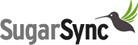 SugerSync
SugerSync容量:2GB
 SkyDrive
SkyDrive容量:25GB
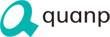 quanp
quanp容量:1GB
 NAVER Nドライブ
NAVER Nドライブ容量:30GB
 『無料で使えるオンラインストレージの機能比較』
『無料で使えるオンラインストレージの機能比較』
 教育研究員 検証授業 【浦城幼稚園】
教育研究員 検証授業 【浦城幼稚園】
元気な園児が、遊びや活動をとおしながら、「 数量 」を学んでいく様子がうかがえました。検証保育終了後は、教育研究所において授業研究会を行い、質疑応答や授業者の考え、思い等が意見交換され、教科指導員である浦添幼稚園の下地幸子先生による貴重な指導助言を賜りました。
教育研究員の研究は平成24年の3月末日まで続きます。これから、さらなる検証授業を進めながら、研究報告書を作成し、3月には研究成果報告会にて、報告いたします。所属校の先生方におかれましては、これまで同様、今後ともよろしくお願いします。






 iPad-音楽カテゴリーピックアップ
iPad-音楽カテゴリーピックアップ
iOSアプリ紹介サイト のiPad Timesで【音楽】で絞り込んで、無料で使えそうなアプリをピックアップして紹介します。
無料のアプリなので、借用したiPad2にもインストール出来ます。

無料でクラシック125曲内蔵し、スクロールガイドに合わせて鍵盤をタッチしていけば曲を演奏することができます。
もちろん、ピアノとしても使用出来、オルゴール・ストリングス・トランペット・フルートの音色もあります。

変わった鍵盤の和音演奏アプリの機能制限版。有料版はMIDI機能付で、別アプリの演奏を行えます。
マス目が鍵盤になっていて、盤上の適当な位置をタッチすると和音を奏でることができます。

120曲のクラシック曲のさわりの部分を聞くことが出来るアプリ。有料で曲全体を聴けるように出来ます。
Wi-Fi環境ではYoutubeでライブ動画が見れたり、Wikipediaで作曲者や楽曲を調べることが出来ます。
本格的なDAWアプリの機能制限【無料】版。
MIDIデータインポートや保存が出来なかったり、オーディオトラックが2つなどの制限があるが、ある程度の曲を作ることが出来ます。

DJ気分でラップを簡単に楽しめるアプリ。
 【サムライムシ】
【サムライムシ】ラップムシの英語バージョン。
 【Alchemy Synth Mobile】
【Alchemy Synth Mobile】本格的なシンセサイザーアプリ。
有料で音色が増やせるが、そのままでも十分楽しめます。
 【SampleTank FREE】
【SampleTank FREE】本格的音源アプリ。Windowsのソフト音源をiOSで使用できるように移植したもの。
外部MIDI鍵盤をつないで、本格的な演奏にも使えるアプリの機能制限版。
 【NanoStudio】
【NanoStudio】本格的なDAWアプリ。iPad用の体験アプリはなく、その代わり、WindowsとMac版の機能制限なしの体験版があります。
マウスによる操作は快適ではありませんが、それ以外の制限はありません。
他にも多くのアプリがありますので興味のある方は下記のリンクよりご覧下さい。
 iOSアプリ紹介サイト
iOSアプリ紹介サイト iPad Times
iPad Times iPhone Times
iPhone Times
 校内LAN接続機器の現場確認
校内LAN接続機器の現場確認